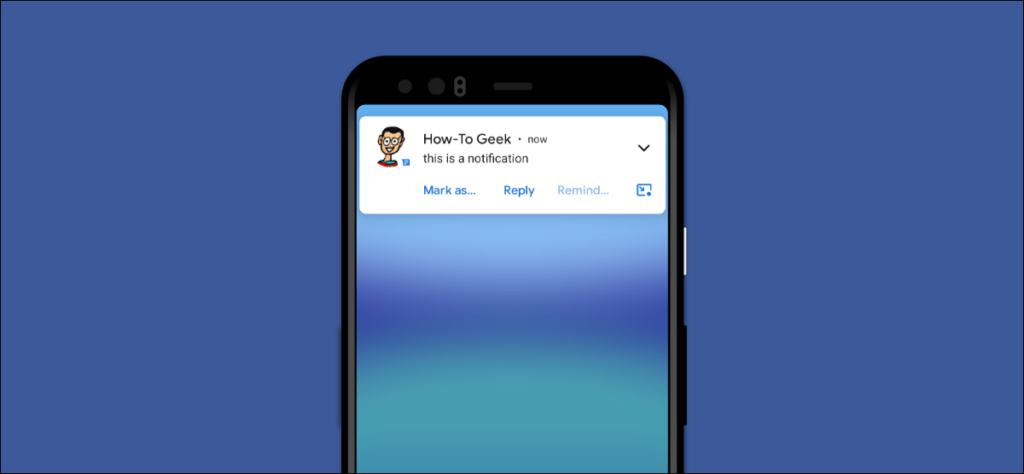Thông báo là một phần quan trọng của trải nghiệm Android, nhưng chúng có thể bị lạm dụng. Một số ứng dụng không được chú ý, điều này rất khó chịu. Chúng tôi sẽ giúp bạn sắp xếp các thông báo Android bật màn hình của bạn và dừng chúng lại.
Một thông báo thông thường của Android sẽ chỉ đổ chuông hoặc rung thiết bị của bạn. Bật chế độ Không làm phiền sẽ tắt các chế độ này. Tuy nhiên, một số ứng dụng sẽ thực sự bật màn hình để thực sự thu hút sự chú ý của bạn. Điều này không chỉ có thể làm tiêu hao pin của bạn nhanh hơn mà còn gây phiền nhiễu và thô lỗ.
Rất tiếc, Android không có cài đặt trên toàn hệ thống để ngăn các ứng dụng thực hiện điều này. Một số thiết bị cho phép bạn đặt tất cả các ứng dụng đánh thức màn hình, nhưng tùy chọn để làm điều ngược lại không tồn tại.
Một ví dụ là Snapchat, một ứng dụng Android phổ biến đánh thức màn hình để nhận thông báo theo mặc định. Bạn có thể tắt tính năng này bằng cách nhấn vào biểu tượng hồ sơ của mình> biểu tượng bánh răng> Thông báo> bỏ chọn “Đánh thức màn hình” từ trong ứng dụng.

Nếu không gặp may với chính ứng dụng, bạn có thể đặt thông báo ở chế độ “im lặng”. Thông báo sẽ không tạo ra bất kỳ âm thanh hoặc rung cảnh báo nào nhưng bạn vẫn có thể nhìn thấy thông báo đó khi vuốt xuống từ đầu màn hình. Quan trọng nhất, nó sẽ không đánh thức màn hình của bạn.
Trước tiên, hãy vuốt xuống từ đầu màn hình thiết bị của bạn (một hoặc hai lần, tùy thuộc vào nhà sản xuất điện thoại hoặc máy tính bảng của bạn) và nhấn vào biểu tượng bánh răng để mở menu Cài đặt.

Tiếp theo, chọn “Ứng dụng và thông báo”.

Nhấn vào “Xem tất cả [Số] ứng dụng” để có danh sách đầy đủ các ứng dụng đã cài đặt.

Tìm ứng dụng vi phạm từ danh sách.

Bạn thích bài viết này? Tham gia danh sách gửi thư của chúng tôi để nhận được nhiều nội dung hay hơn!
Bây giờ, hãy chọn “Thông báo”.

Nếu bạn không muốn loay hoay với các cài đặt tốt, bạn có thể chỉ cần tắt tất cả các thông báo bằng nút chuyển đổi ở trên cùng.

Nhưng nếu bạn muốn kiểm soát nhiều hơn, bên dưới nó là danh sách Kênh thông báo . Chọn kênh được liên kết với loại thông báo mà bạn muốn tắt tiếng.

Bây giờ, hãy chọn tùy chọn “Im lặng”.

Sau khi bạn chọn “Im lặng”, một nút chuyển đổi mới sẽ xuất hiện. Bạn cũng có thể chọn “Thu nhỏ” thông báo, có nghĩa là thông báo sẽ được thu gọn thành một dòng ở cuối thông báo của bạn.

Sẽ thật tuyệt nếu có một công tắc toàn cầu lớn để ngăn tất cả các ứng dụng đánh thức màn hình. Nhưng cho đến khi tính năng đó được thêm vào (nếu có), bạn sẽ phải tự xử lý các vấn đề bằng các phương pháp này.